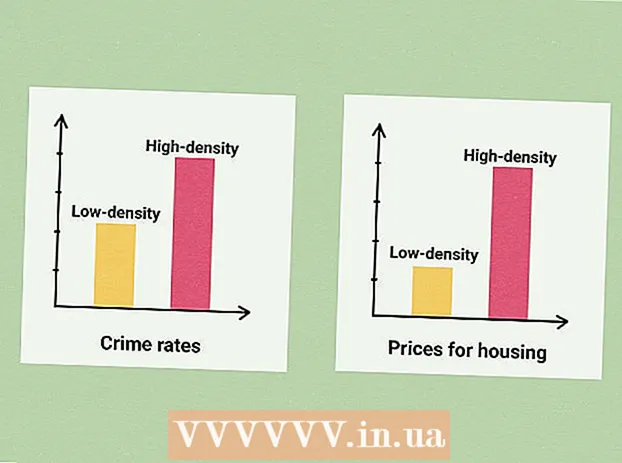May -Akda:
Gregory Harris
Petsa Ng Paglikha:
14 Abril 2021
I -Update Ang Petsa:
1 Hulyo 2024

Nilalaman
Ang MP3 ay isa sa pinakalat at tanyag na lossy digital audio format ng pag-coding. Ito ay mga MP3 file na ginagamit para sa karamihan ng mga aparato ng pag-playback ng consumer. Maaari mong i-edit ang mga file na ito, kabilang ang pag-encode at muling pag-encode, lumikha ng mga mixtapes, pagpapaikli o pagbabawas ng mga kanta, sa programa sa pag-edit ng audio. Sa artikulong ito, matututunan mo nang eksakto kung paano gawin ang lahat ng ito sa iba't ibang mga programa.
Mga hakbang
 1 Mag-download ng isang audio editor na iyong pinili. Gagamitin namin ang libreng Audacity editor bilang isang halimbawa. Karamihan sa mga katulad na editor ng audio at mga digital na workstation ay may katulad na pagkakatulad at suporta para sa pag-edit ng mga MP3 file.
1 Mag-download ng isang audio editor na iyong pinili. Gagamitin namin ang libreng Audacity editor bilang isang halimbawa. Karamihan sa mga katulad na editor ng audio at mga digital na workstation ay may katulad na pagkakatulad at suporta para sa pag-edit ng mga MP3 file. - Pumunta sa pahina ng pag-download ng Audacity, piliin ang operating system na iyong ginagamit at i-download ang pinakabagong bersyon ng programa. Tandaan: Ang pinakabagong beta release ay pinakamahusay na gumagana para sa pinakabagong mga bersyon ng karamihan sa mga operating system, kabilang ang Windows 7, Windows Vista, at Mac OS X 10.6.
- Mag-double click sa installer ng Audacity na na-download mo at sundin ang mga tagubilin sa screen upang mai-install ang programa.
 2 Mag-click sa menu na "File"> "I-import"> "Audio ..." o pindutin ang Ctrl + Shift + I, papasok nito ang import audio dialog box.
2 Mag-click sa menu na "File"> "I-import"> "Audio ..." o pindutin ang Ctrl + Shift + I, papasok nito ang import audio dialog box. 3 Hanapin ang MP3 file na interesado ka sa iyong computer, mag-double click dito, at awtomatiko itong mai-import at mailalagay sa isang bagong seksyon sa timeline ng Audacity.
3 Hanapin ang MP3 file na interesado ka sa iyong computer, mag-double click dito, at awtomatiko itong mai-import at mailalagay sa isang bagong seksyon sa timeline ng Audacity. 4 Pindutin ang space bar upang simulan at ihinto ang pag-playback ng pagrekord. Maaari mo ring gamitin ang mga controler na matatagpuan sa kaliwang sulok sa itaas ng application.
4 Pindutin ang space bar upang simulan at ihinto ang pag-playback ng pagrekord. Maaari mo ring gamitin ang mga controler na matatagpuan sa kaliwang sulok sa itaas ng application.  5 Upang pumili ng isang tukoy na bahagi ng isang audio file, mag-click sa simula ng bahaging ito at i-drag ang mouse cursor sa dulo nito. I-highlight mo at maaaring i-edit ang bahaging ito.
5 Upang pumili ng isang tukoy na bahagi ng isang audio file, mag-click sa simula ng bahaging ito at i-drag ang mouse cursor sa dulo nito. I-highlight mo at maaaring i-edit ang bahaging ito. - Upang "putulin" o tanggalin ang bahagi ng napiling entry, mag-click sa icon na gunting. Maaaring gamitin ang pamamaraang ito upang burahin ang mga bahagi ng isang kanta, paikliin ang isang video, atbp.
 6 Mag-click sa menu na "I-edit" at magkakaroon ka ng access sa karamihan ng mga pagpapaandar sa pag-edit, kabilang ang "Hatiin ang Tanggalin", "Sumali", "Dobleng" at "Silence Audio".
6 Mag-click sa menu na "I-edit" at magkakaroon ka ng access sa karamihan ng mga pagpapaandar sa pag-edit, kabilang ang "Hatiin ang Tanggalin", "Sumali", "Dobleng" at "Silence Audio". 7 Eksperimento sa iba pang mga pagpapaandar sa menu upang magsagawa ng mga katulad na operasyon.
7 Eksperimento sa iba pang mga pagpapaandar sa menu upang magsagawa ng mga katulad na operasyon.- Mag-click sa pindutang "I-trim" upang mai-save lamang ang napiling bahagi ng pagrekord at tanggalin ang lahat ng iba pa.
- Mag-click sa pindutang "Katahimikan" upang i-mute ang napiling bahagi ng pagrekord nang hindi ganap na binubura ito.
 8 Mag-click sa menu na "Change Pitch".
8 Mag-click sa menu na "Change Pitch". 9 I-click ang menu na "File", pagkatapos ay "I-export" at "Pagpili ng pag-export" upang i-export ang na-edit na file mula sa Audacity. Tandaan: I-export ng "I-export" ang buong na-edit na audio file mula sa timeline ng Audacity. Ang "pagpipilian sa pag-export" ay na-export lamang ang kasalukuyang napiling bahagi ng file. Ang parehong mga pagpipilian ay maaaring maging kapaki-pakinabang, ngunit depende sa uri ng pag-edit. Tandaan: nang hindi nagbabayad para sa programa, maaari mo lamang mai-save ang orihinal na file sa format na .wav. Upang makatipid sa .mp3, kakailanganin mong bumili ng komersyal na bersyon.
9 I-click ang menu na "File", pagkatapos ay "I-export" at "Pagpili ng pag-export" upang i-export ang na-edit na file mula sa Audacity. Tandaan: I-export ng "I-export" ang buong na-edit na audio file mula sa timeline ng Audacity. Ang "pagpipilian sa pag-export" ay na-export lamang ang kasalukuyang napiling bahagi ng file. Ang parehong mga pagpipilian ay maaaring maging kapaki-pakinabang, ngunit depende sa uri ng pag-edit. Tandaan: nang hindi nagbabayad para sa programa, maaari mo lamang mai-save ang orihinal na file sa format na .wav. Upang makatipid sa .mp3, kakailanganin mong bumili ng komersyal na bersyon.
Mga Tip
- Kung kailangan mo ng karagdagang impormasyon, tingnan ang tulong para sa iyong programa.
- Ang http://www.mediaconverter.org/ ay isang magandang site para sa pag-convert ng wav sa mp3.
- Suriin ang pahina ng Mga Tutorial sa Audacity upang malaman ang higit pa tungkol sa pag-edit ng mga audio file sa Audacity.
- Gumagana ito para sa Audacity, Mixcraft at Cakewalk sa Microsoft Windows, o Audacity at GarageBand sa Mac.
Mga babala
- Ang mga editor ng audio ay naiiba sa bawat isa sa mga pamantayan tulad ng: pagiging tugma, mga limitasyon, mga kakayahan sa pag-edit.